


平时我们在使用win10电脑的时候,都会设置一个开机密码来保护自己电脑的数据安全,时间一长有些用户不想再输入开机密码,但是又不想关闭开机密码,那么该怎么进行操作,本文将为您详细介绍如何在Windows 10中设置开机时无需输入密码直接进入系统。

一、系统教程环境
本文的指导适用于运行Windows 10操作系统的电脑。为了便于说明,我们以“戴尔Inspiron 15 3000”系列笔记本电脑为例。无论您使用的是台式机还是笔记本电脑,这些步骤大致相同。
二、路过win10电脑开机密码方法
1、首先鼠标右键win10桌面左下角的开始菜单按钮,在弹出的菜单中选择运行选项打开,也可以或者使用快捷键【Win+R】打开运行窗口。
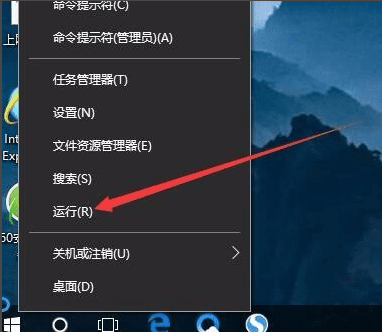
2、在打开的运行里面输入命令:Control Userpasswords2,回车或者点击确定按钮,进入下一步。
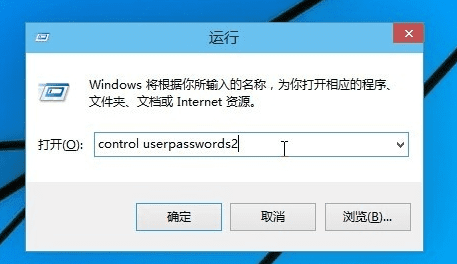
3、在打开的用户账户窗口中,将“要使用本计算机,用户必须输入用户名和密码”前的勾去除,然后点击右下角的应用按钮,进入下一步。
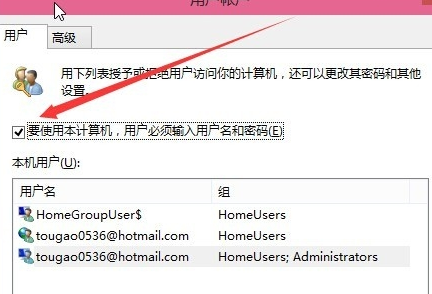
4、在弹出的自动登陆窗口中,输入自动登录的用户名和密码,点击确定按钮即可。
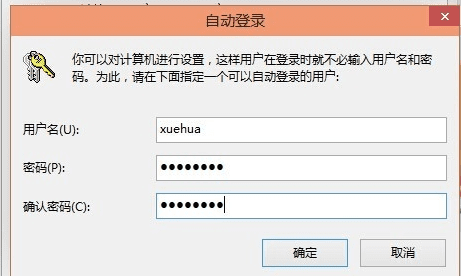
5、重启电脑后我们就不需要输入登陆密码就可以直接进入系统了。
三、注意事项
安全性考虑:取消登录密码会降低系统的安全性。如果您的电脑面临被他人使用的风险,建议保留登录密码。
在公共场所使用:如果您在公共场合使用电脑,建议不要启用自动登录。
Microsoft账户与本地账户:以上步骤适用于本地账户。如果您使用的是Microsoft账户,邮件和云端的安全因素也应考虑。
通过上述步骤,您可以轻松设置Windows 10实现开机时无需输入密码直接进入系统。尽管这一设置提高了便利性,但请务必考虑安全性,特别是在多用户环境或公共场所使用的情况下。
| 留言与评论(共有 条评论) |